Kako pretvoriti TS datoteke u FLV format bez gubitka kvalitete
Ovaj se vodič usredotočuje na to kako pretvoriti TS u FLV. Općenito govoreći, postoje dvije vrste video formata, koje se često koriste i druge. FLV je jedan od najčešće korištenih video formata razvijenih za internet, dok TS pripada ovoj drugoj vrsti. TS, što znači Video Transport Stream, koristi se za pohranu MPEG-2 video podataka. Često ih se može vidjeti na DVD-ima. U svakom slučaju, krenimo sada na putovanje.
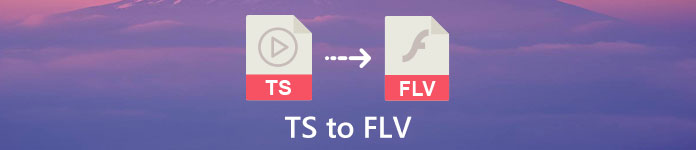
1. dio: Top 3 jednostavna načina za pretvaranje TS u FLV na radnoj površini
Način 1: Pretvorite TS u FLV pomoću besplatnog FLV pretvarača
Kao što je i samo ime govorilo, FVC Free FLV Converter je samo FLV pretvarač koji trebate pretvoriti u TS u FLV, tako da možete gledati datoteke ili ih dijeliti na društvenim mrežama. Potpuno je besplatna za upotrebu bez vodenog žiga ili drugog ograničenja. Pruža čak i neke značajke koje možete pronaći samo u softveru koji se plaća.
Glavne značajke najboljeg FLV pretvarača
- 1. Jednostavno pretvorite između FLV i drugih video formata.
- 2. Zaštitite kvalitetu video i zvuka tijekom pretvorbe.
- 3. Grupno rukovanje s više TS video datoteka istovremeno.
Besplatno preuzimanjeZa Windows 7 ili novijiSigurno preuzimanje
Besplatno preuzimanjeZa MacOS 10.7 ili novijiSigurno preuzimanje
Kako besplatno pretvoriti TS datoteke u FLV
Korak 1: Uvoz TS datoteka
Pokrenite najbolji FLV pretvarač nakon što ga instalirate na računalo. Zatim kliknite gumb Dodaj datoteku (datoteke) da biste uvezli sve TS datoteke s DVD-a ili računala. Tada će se videozapisi pojaviti u prostoru knjižnice.

Korak 2: Postavite izlazni format
Ako trebate urediti videozapise, kliknite na Uredi gumb za otvaranje prozora video uređivača. Ako nije, idite na dno, kliknite i proširite Izlazni format opcija. Zatim potražite FLV u Općeniti video karticu i odaberite je.

3. korak: Pretvori TS u FLV
Dalje, postavite određenu mapu za spremanje izlaznih datoteka FLV-a pritiskom na gumb Pregledaj. Konačno, kliknite na Pretvoriti gumb u donjem desnom kutu za početak pretvaranja TS u FLV.

Način 2: Kako pretvoriti TS u FLV pomoću VLC-a
VLC je još jedan način da besplatno pretvorite TS u FLV, jer je to projekt otvorenog koda. Dostupan je za PC, Mac i Linux. Troškovi su očito. Izlazna kvaliteta nije jako dobra, a postupak je složen. Ako vam ne smeta, izvedite korake u nastavku.
Korak 1: Otvorite VLC, kliknite Mediji izbornik i odaberite Pretvori / spremi. Otvorit će se dijaloški okvir otvorenog medija.
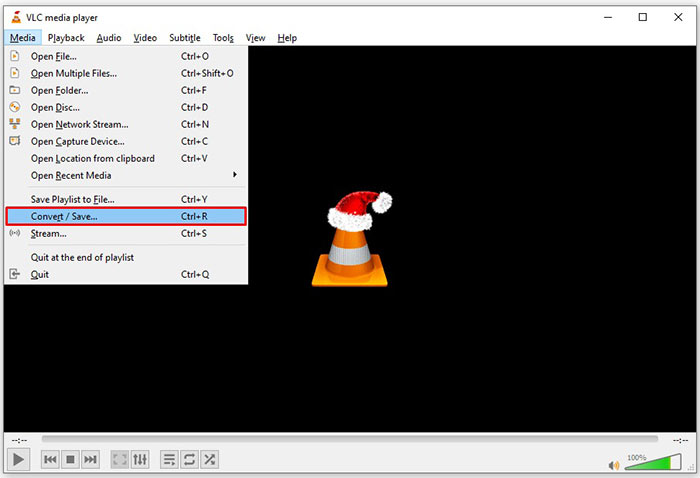
Korak 2: Pritisnite Dodati gumb i dodajte TS datoteku u VLC. Pogoditi Pretvori / spremi gumb za pomicanje.
Korak 3: Otvori Profil opciju i odaberite izlazni format. Ako ne možete pronaći FLV u Profil, kliknite na Uređivanje profila gumb, unesite FLV u Ime profila okvir, odaberite FLV i kliknite Stvoriti. Zatim odaberite FLV iz Profil.
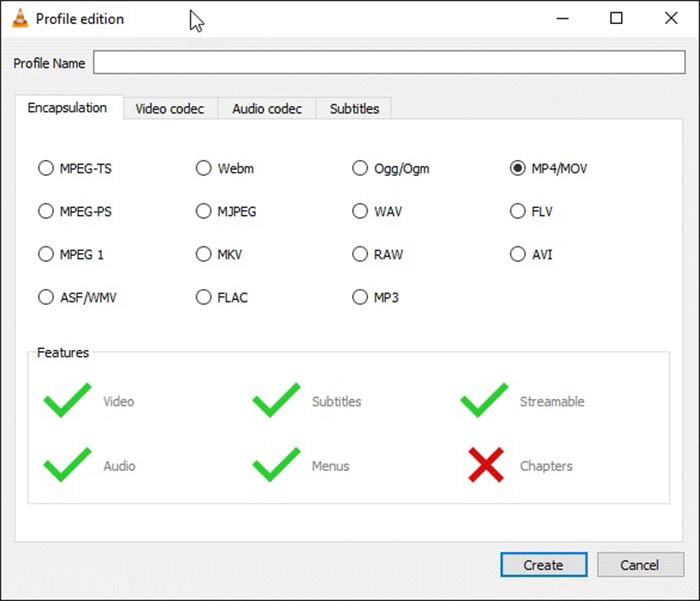
Korak 4: Udari pretraživati gumb za postavljanje odredišne mape i kliknite gumb Start.
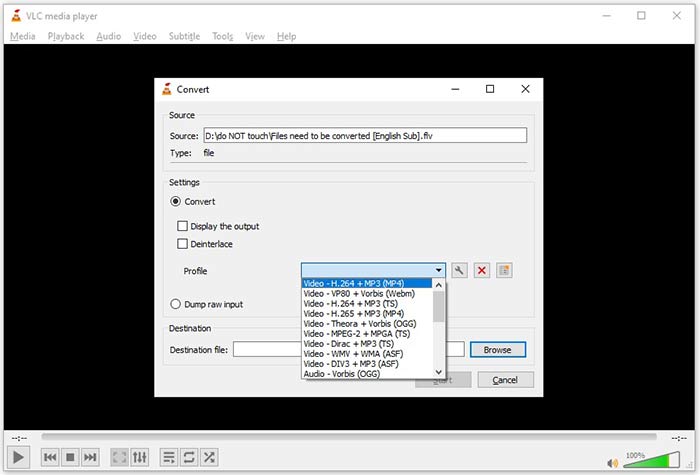
Način 3: Kako pretvoriti TS u FLV putem FormatFactory
FormatFactory je besplatni program za pretvaranje datoteka za računala. Omogućuje vam pretvaranje TS datoteka u FLV bez plaćanja centa. Međutim, podržava samo pretvorbu s gubicima. To znači da će se kvaliteta vašeg videozapisa smanjiti. Osim toga, nije dostupan za Mac ili Linux.
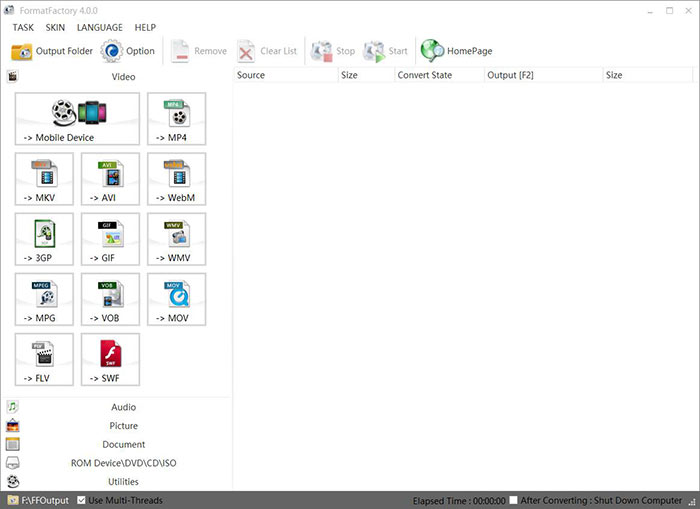
Korak 1: Pokrenite besplatni pretvarač TS u FLV, idite na Video odjeljak i odaberite FLV.
Korak 2: Pritisnite Dodaj datoteku gumb i uvezite TS video datoteke s računala. Pogoditi u redu da to potvrdi.
Korak 3: Zatim kliknite na Početak gumb za pokretanje pretvaranja TS u FLV na računalu. Potrebno je neko vrijeme jer je besplatni program vrlo spor. Kad je gotovo, možete otići u direktorij pod Izlaz odjeljak za pronalaženje FLV datoteka.
Dio 2: Kako pretvoriti TS u FLV Online
VLC i ostali softver za pretvorbu videozapisa trebaju vas instalirati na tvrdi disk. Potreban vam je prostor vaše interne memorije. Možda se pitate možete li TS pretvoriti u FLV bez instaliranja softvera. Odgovor je FVC Besplatni internetski video pretvarač. Radi putem interneta i besplatno je. Iako ne nudi bonus značajke, dovoljno je zadovoljiti osnovne potrebe za video pretvaranjem.
Korak 1: Otvoren https://www.free-videoconverter.net/free-online-video-converter/ u web pregledniku i kliknite Dodajte datoteke za pretvaranje gumb za preuzimanje pokretača.

Korak 2: Nakon završetka preuzimanja, pokretač će se pojaviti. Pritisnite Dodaj datoteku gumb za prijenos TS datoteka. Ova web aplikacija podržava skupnu pretvorbu. Idite na dno i odaberite FLV na dnu.

Korak 3: Ako ste spremni, kliknite na Pretvoriti gumb za pokretanje pretvorbe TS u FLV. Aplikacija radi brzo, ali stvarno vrijeme određuje vaša internetska veza. Pričekajte da konverzija završi i preuzmite FLV izlaz.
Ne propustite:
- • Sveobuhvatan vodič za pretvaranje TS u MP4
- • Kako pretvoriti TS datoteku u MP3, AIFF, ALAC, FLAC i više audio formata na sustavu Windows / Mac
Dio 3: Česta pitanja o pretvaranju TS u FLV
Zašto TS ne mogu pretvoriti u druge formate?
TS je format video datoteke za DVD. Većina komercijalnih DVD-a šifrirani su i zaštićeni autorskim pravima. To vam također onemogućuje pretvaranje TS datoteka ako nemate odgovarajući softver za pretvorbu video zapisa.
Mogu li otvoriti TS u programu Windows Media Player?
Windows Media Player ne može otvoriti DVD ili TS datoteke, tako da TS ne možete reproducirati u WMP-u. Možete koristiti i neovisni video uređaj, kao što je VLC. Ili trebate instalirati dodatni paket kodeka za WMP.
Kako gledati TS datoteke?
Samo nekoliko medija playera podržava TS datoteke, poput VLC-a. Ugrađeni media playeri na PC-u i Macu, Windows Media Player i QuickTime Player nisu kompatibilni s TS-om. Drugi način gledanja TS datoteka je snimanje na DVD-u.
Zaključak
Sada biste trebali naučiti najmanje četiri načina za pretvaranje TS datoteka u FLV videozapise za dijeljenje na mreži ili reprodukciju na digitalnim uređajima. Kao video format za DVD filmove, TS se ne koristi široko na računalu ili mobilnim uređajima. Logično je da ga većina medijskih playera ne može otvoriti. FVC besplatni FLV pretvarač; međutim, pomaže vam da lako promijenite TS u FLV. Još pitanja? Zapišite ih ispod ovog posta, a mi ćemo na njih odgovoriti.



 Video Converter Ultimate
Video Converter Ultimate Snimač zaslona
Snimač zaslona



